¿Snapchat Notifica Cuando Haces Captura de Pantalla a una Historia Pública?
Snapchat ha sido la herramienta de redes sociales más utilizada para capturar momentos especiales y recuerdos. También puedes chatear con tus amigos, pero una cosa que es útil pero molesta para algunas personas es que notifica a otros sobre ciertos movimientos. En el artículo, vamos a averiguar si Snapchat notifica cuando tomas una captura de pantalla de una historia pública.
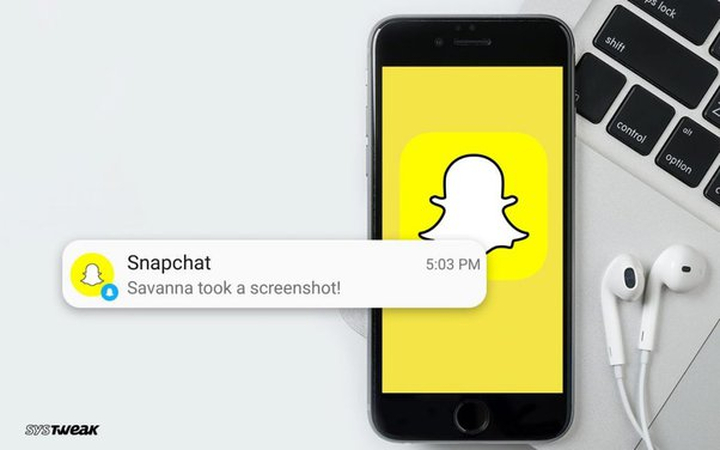
Índice
Parte 1: ¿Notifica Cuando Tomas una Captura de Pantalla de una Historia de Snapchat?
No hay duda de que las capturas de pantalla y las historias de Snapchat pueden ser un poco complicadas. Si estás viendo una historia de Snapchat que es privada y quieres tomar una captura de pantalla, debes tener en cuenta que Snapchat les notificará. Por eso es importante asegurarse de no tomar una captura de pantalla de una historia privada y debes saber cómo se ve cuando alguien toma una captura de pantalla de tu historia en Snapchat.
Sin embargo, el caso es diferente si la historia de Snapchat es pública. Cualquiera puede ver las historias públicas y no hay notificación de una captura de pantalla en este sentido. El creador de la historia solo verá el mensaje de que alguien ha tomado una captura de pantalla de su historia. Pero no podrán conocer tu identidad.
Parte 2: ¿Snapchat Notifica Cuando Tomas Captura de Pantalla de Mensajes?
Si intentas tomar una captura de pantalla de mensajes en Snapchat, debes pensarlo dos veces porque este acto automáticamente activará una notificación para el remitente. Un ícono de doble captura de pantalla aparecerá junto a tu nombre para el remitente y sabrán que has tomado una captura de pantalla de su chat.
Las instantáneas que aún no has abierto son especiales para tomar capturas de pantalla ya que no habrá notificación por eso, pero cuando veas el mensaje y trates de capturarlo, se convertirá en una brecha de privacidad. De esta manera, Snapchat evita que los usuarios tomen capturas de pantalla del chat sin el permiso del remitente. Tomar una captura de pantalla de una historia de Snapchat sin notificación es casi una tarea imposible.
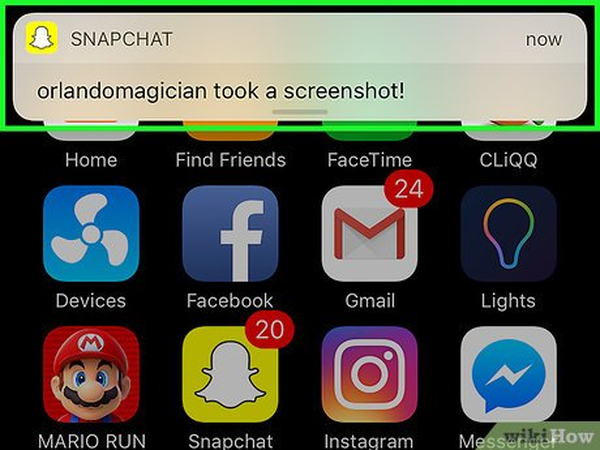
Parte 3: ¿Snapchat Notifica Cuando Tomas Captura de Pantalla de un Chat?
La discusión anterior trata sobre tomar una captura de pantalla de la historia o mensajes de alguien en Snapchat, pero ¿qué pasa con tomar una captura de pantalla de todo un chat? El mismo caso se aplica aquí, lo que significa que el remitente será notificado automáticamente tan pronto como tome una captura de pantalla del chat. Esta función está diseñada para mejorar la seguridad y privacidad asegurándose de quién está guardando chat sin permiso.
Además, es importante saber que el remitente puede ver un ícono de doble flecha junto al chat que ha sido capturado. Este sistema de notificación se considera como una parte fría del compromiso de Snapchat con la mensajería efímera, en palabras simples, los mensajes que son temporales y no se guardarán permanentemente sin el permiso del remitente.
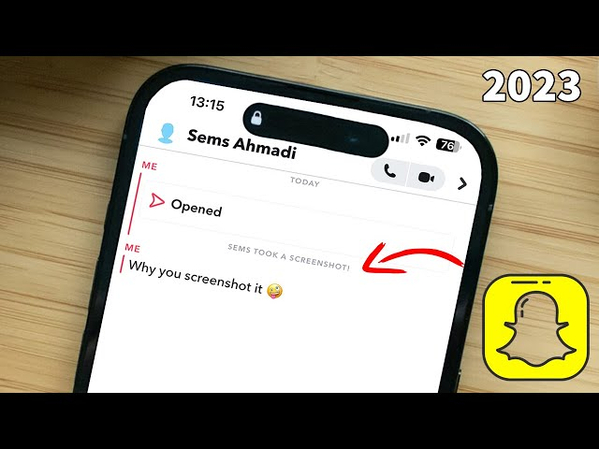
Parte 4: ¿Snapchat Notifica Cuando Tomas Captura de Pantalla de una Historia en Modo Avión?
Si crees que usando el modo avión puedes tomar una captura de pantalla de una historia de Snapchat sin notificar al creador de la historia, estás equivocado, Snapchat aún puede detectarlo. Sin embargo, el creador de la historia no recibirá una notificación ya que no hay conexión a internet.
Pero tan pronto como desactives el modo avión y te conectes a Internet, Snapchat actualizará automáticamente su servidor y se les notificará que un usuario en particular ha tomado una captura de pantalla de tu historia de Snapchat. Por eso es importante averiguar si Snapchat notifica cuando tomas captura de pantalla de una historia en modo avión antes de dar cualquier paso.
Parte 5: ¿Puedes Ver Quién Toma Captura de Pantalla de tu Historia de Perfil Público en Snapchat?
Tienes permiso para ver quién ha tomado una captura de pantalla de tu historia de perfil público en Snapchat. Recibirás una notificación cada vez que alguien tome una captura de pantalla de tu historia y Snapchat automáticamente marcará al usuario en particular con un ícono de captura de pantalla junto con su nombre en la lista de visualizadores.
Si deseas ver esta información, solo tienes que abrir tu historia y deslizar hacia arriba para ver la lista de usuarios que han visto tu historia y buscar un ícono de doble flecha que indica una captura de pantalla. Además, si te preguntas si Snapchat notifica cuando abres un chat, la respuesta simple es no.
Consejo Extra: Cómo Tomar Captura de Pantalla o Grabar Pantalla en Snapchat
Ahora que has descubierto qué sucede cuando tomas una captura de pantalla de una historia de Snapchat, es momento de aprender sobre las herramientas más efectivas que permiten a los usuarios grabar Snapchat fácilmente y aprovechar sus otras funciones de edición. Echemos un vistazo a los pasos que puedes seguir para utilizar HitPaw Edimakor para grabar Snapchat:
Paso 1: Abre HitPaw Edimakor
El primer paso es abrir HitPaw Edimakor. Para esto, debes dirigirte al sitio web oficial, allí verás la opción de descarga. Descárgalo y pasa a su interfaz principal.
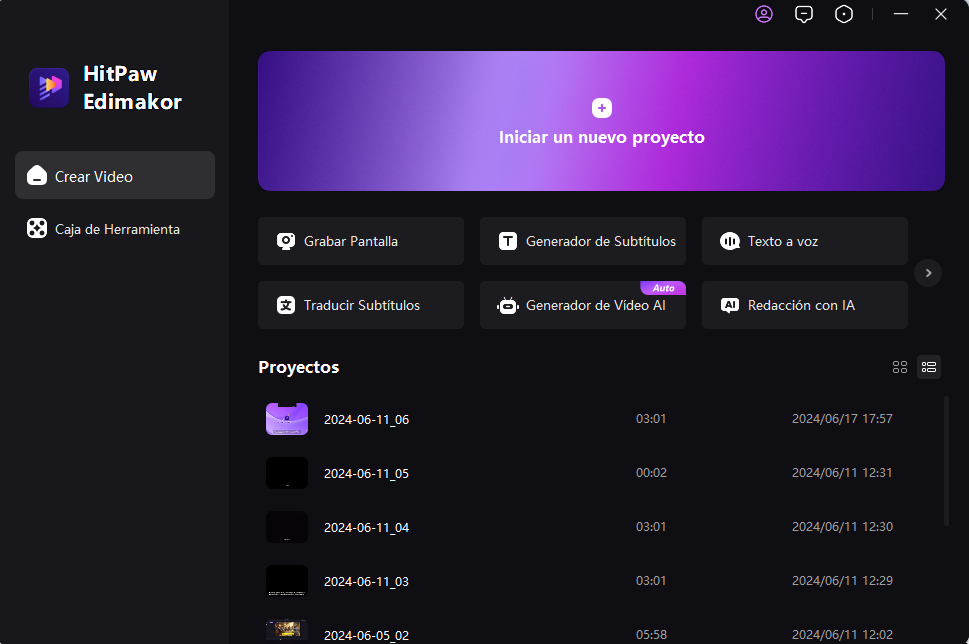
Paso 2: Selecciona la Opción de Grabar Pantalla
Elige la opción Crear un Video, verás la pestaña de medios en la pantalla principal. Ábrela, habrá diferentes opciones en la esquina izquierda y debes elegir la opción de grabación de pantalla.
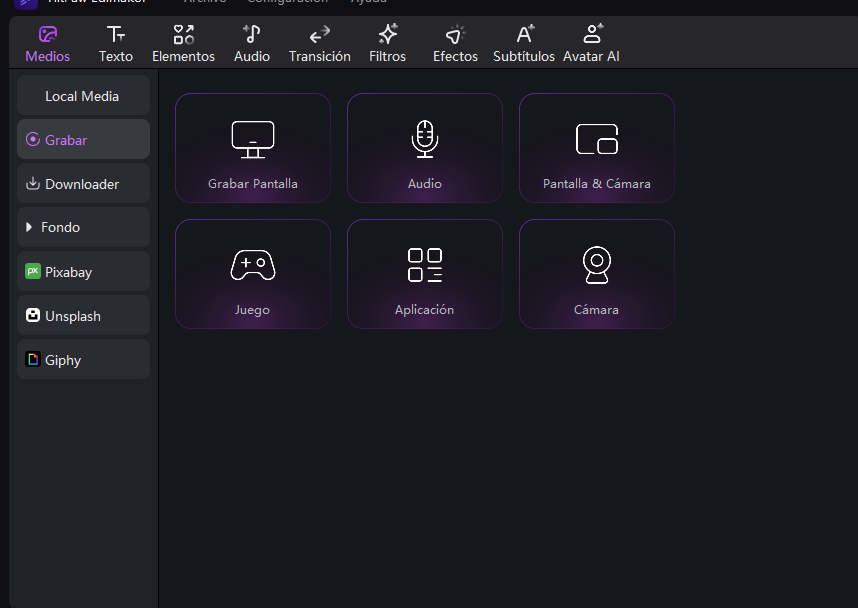
Paso 3: Dirígete a Snapchat y Comienza a Grabar
Ahora, el siguiente paso es abrir Snapchat y dirigirte a la pantalla que deseas grabar. Luego, debes tocar en la opción de inicio para iniciar la grabación. También puedes elegir activar el altavoz y el micrófono.
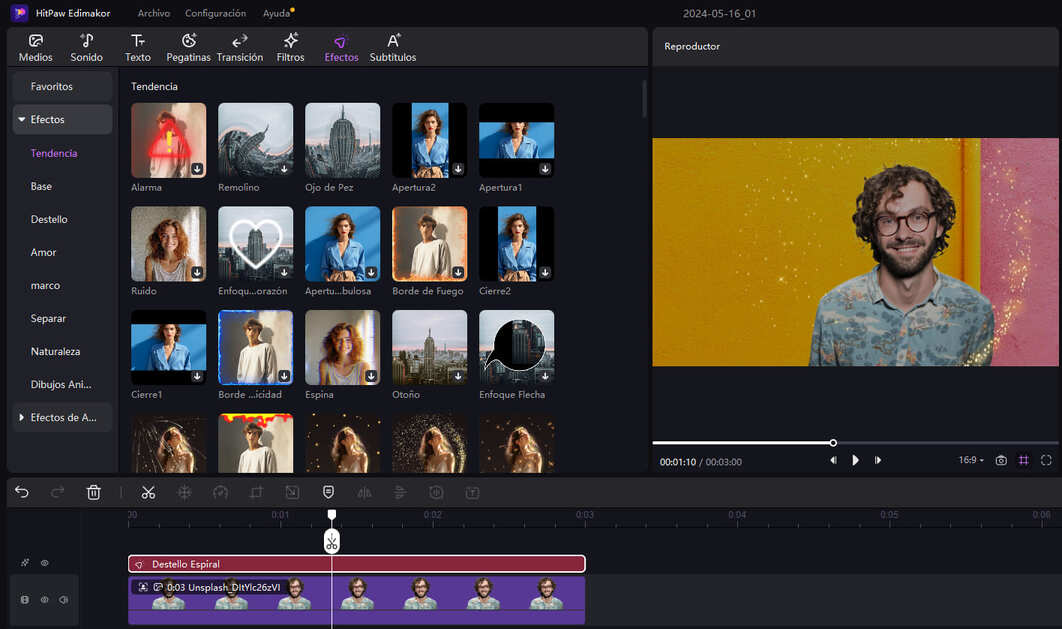
Paso 4: Aplica Funciones de Edición de Video
Tan pronto como termines la grabación, se moverá automáticamente a HitPaw Edimakor, donde podrás realizar diferentes funciones de edición para hacer que tu grabación sea atractiva. Puedes agregar música, plantillas, efectos y también puedes usar la función de texto a voz.
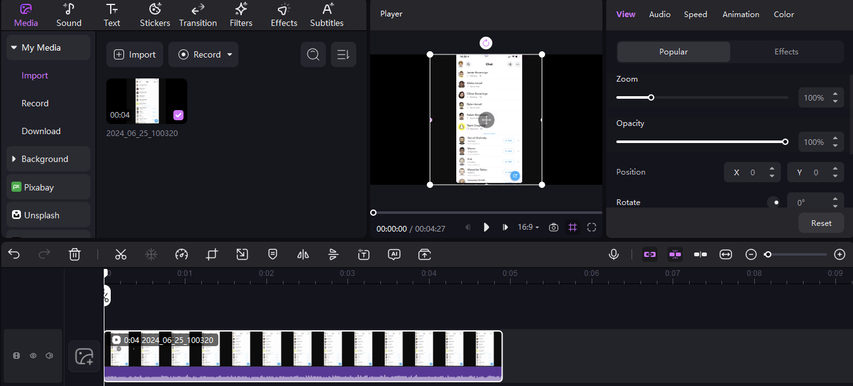
Paso 5: Exportar la Grabación
El último paso es asegurarte de que hayas hecho todo tu trabajo y que el video esté listo para exportar. Toca el botón de exportación en la esquina superior derecha, selecciona la configuración y toca exportar.
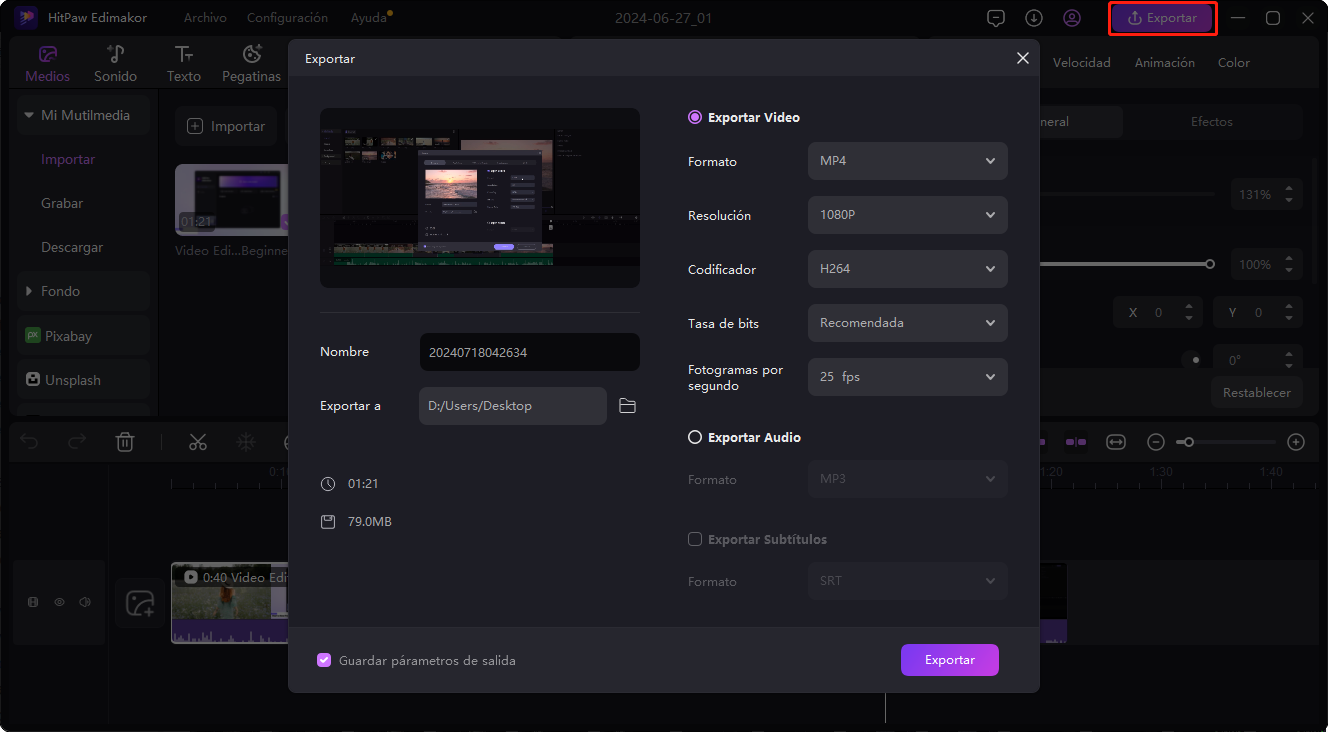
Conclusión
Como sabemos, Snapchat ha sido utilizado por millones de usuarios para capturar sus recuerdos y compartirlos con sus amigos y familiares. Pero, la mayoría de las personas aún está confundida sobre su sistema de notificaciones. El artículo anterior trata sobre si Snapchat notifica cuando tomas una captura de pantalla de una historia. Además, también se mencionan los pasos para usar HitPaw Edimakor (Editor de Video) para grabar Snapchat.


 HitPaw Univd
HitPaw Univd  HitPaw VikPea
HitPaw VikPea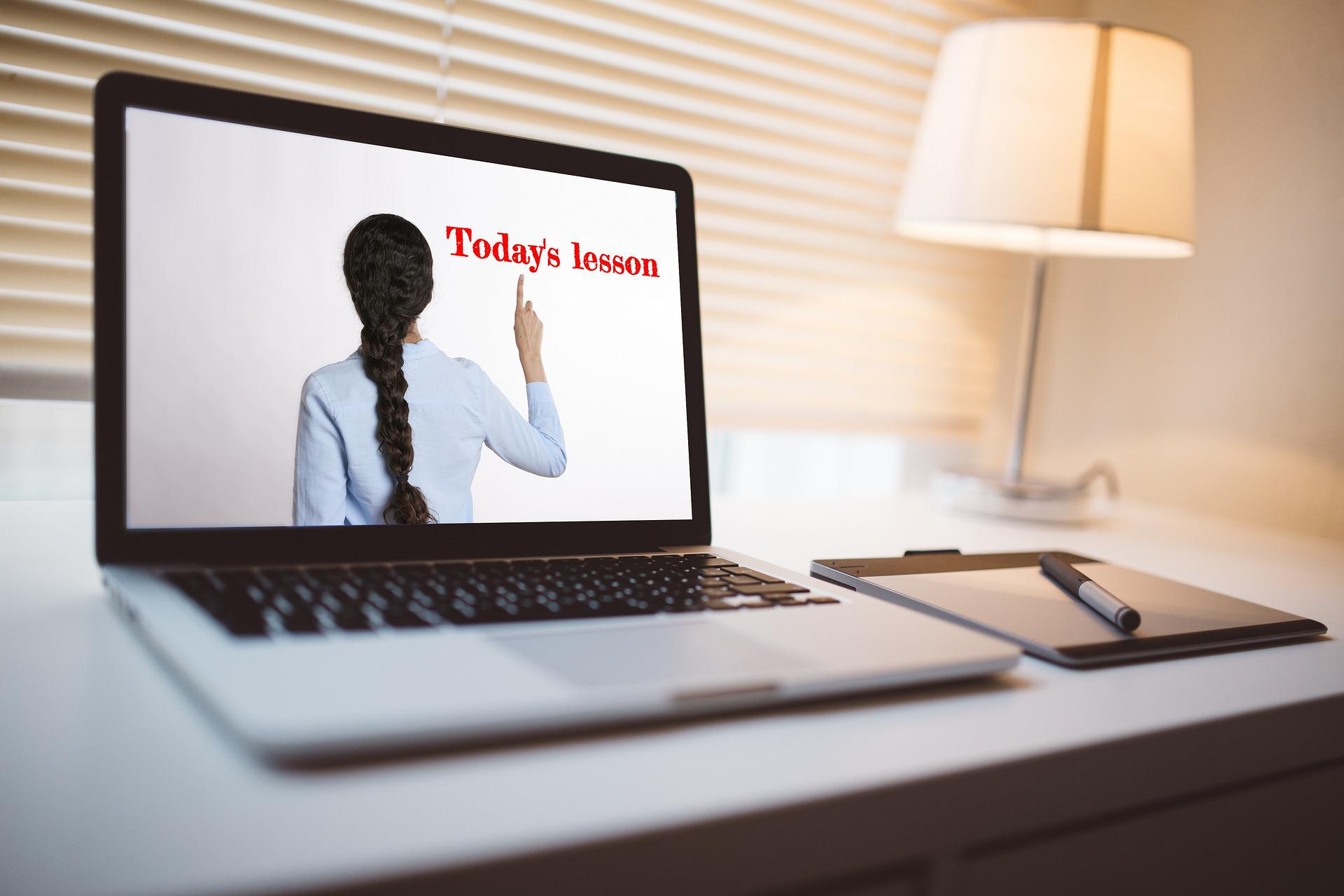
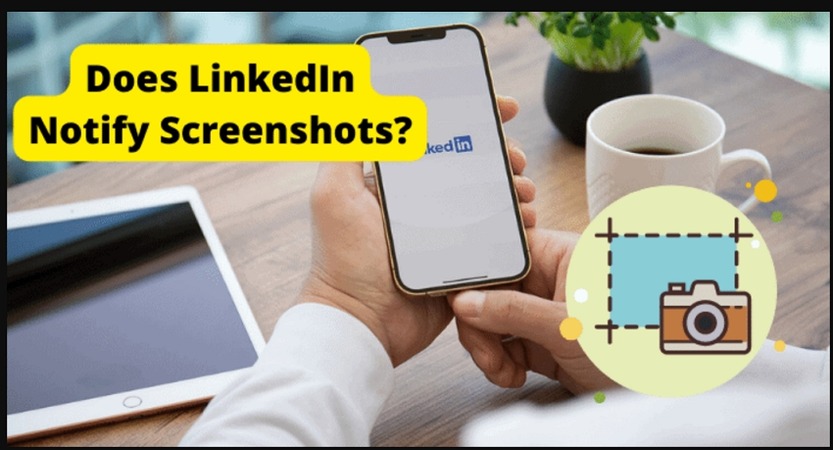
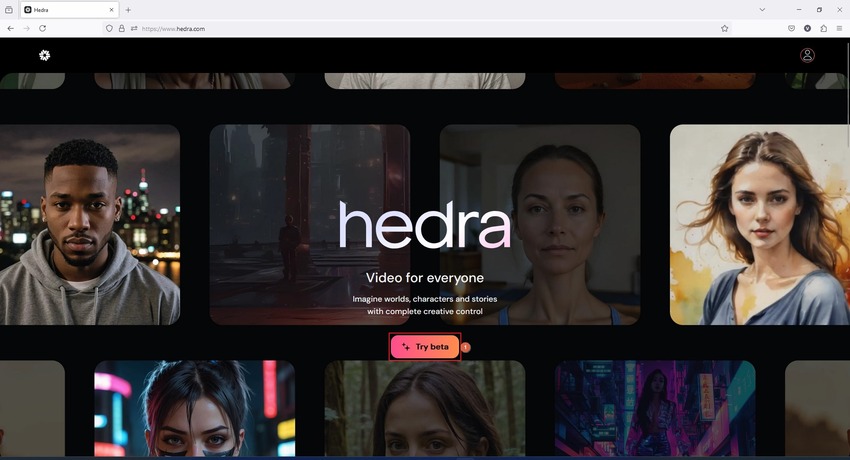

Compartir este artículo:
Valorar este producto:
Juan Mario
Redactor jefe
Trabajo como autónomo desde hace más de cinco años. He publicado contenido sobre edición de video, edición de fotos, conversión de video y películas en varios sitios web.
Más ArtículosDejar un comentario
Introduce tu opinión sobre los artículos de HitPaw